亲,以下就是关于(电脑上显示尚未安装打印机怎么解决),由“WiFi之家网”整理!

原标题:"WinXP系统提示尚未安装打印机的解决方法"相关电脑问题教程分享。 - 来源:WiFi之家网。
XP系统电脑提示尚未安装打印机怎么办?如何解决XP系统电脑提示尚未安装打印机的问题?下面就给大家分享WinXP系统提示尚未安装打印机的操作方法。
解决方法:
1.进入xp系统桌面,鼠标点击开始,选择运行,在运行框中输入services.msc并回车。
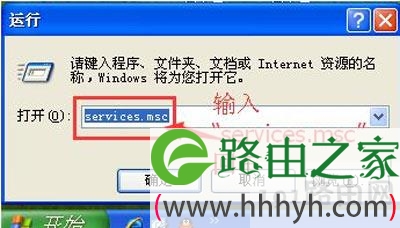
2.在服务项中找到“print spooler”服务。
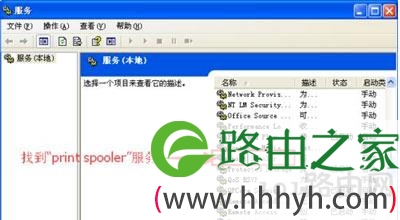
3.鼠标点击左侧界面上的启动,将其启动。
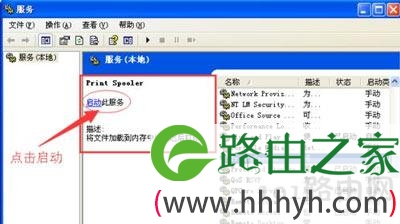
4.接着鼠标右击“Print spooler”服务选择属性,在新出现的界面中将启动类型改为“自动”,点击确定即可。
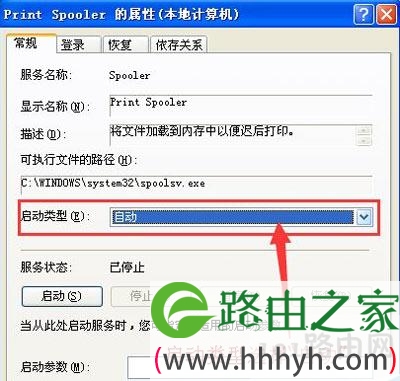
以上就是关于-常见问题-(电脑上显示尚未安装打印机怎么解决)的教程!
原创文章,作者:常见问题,如若转载,请注明出处:https://www.224m.com/129807.html

